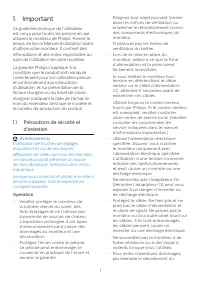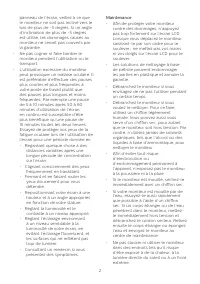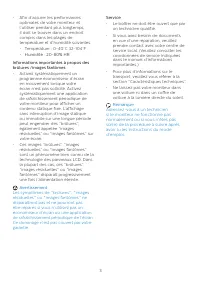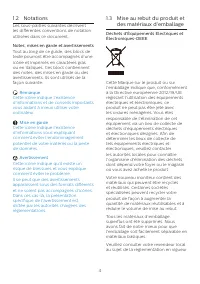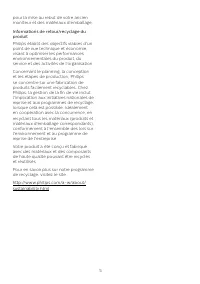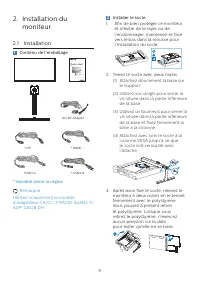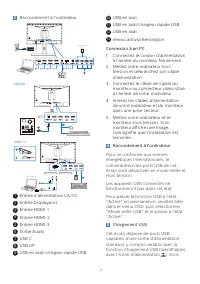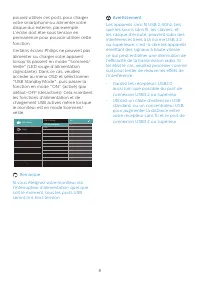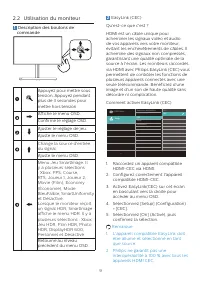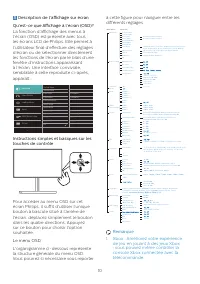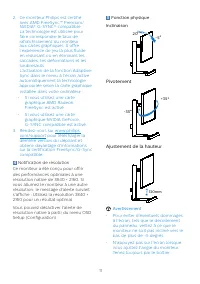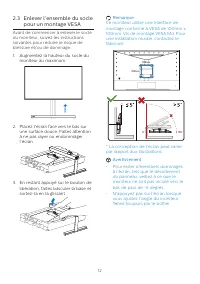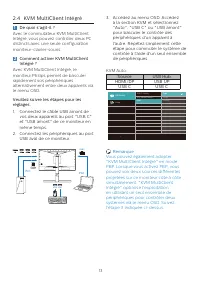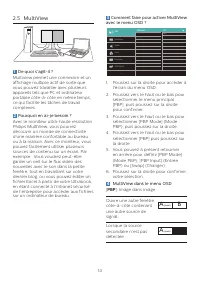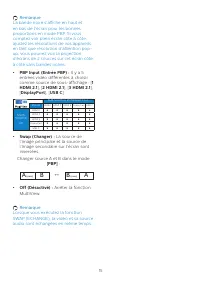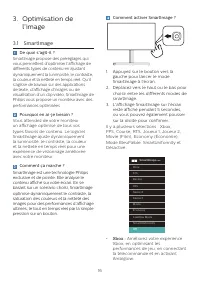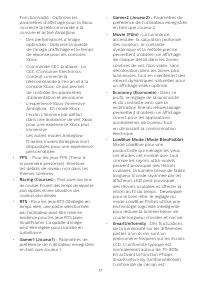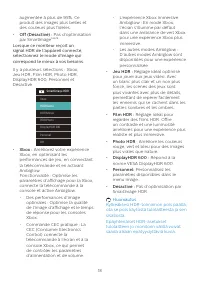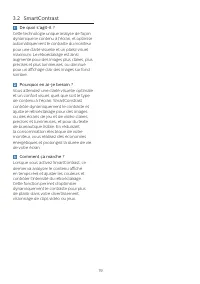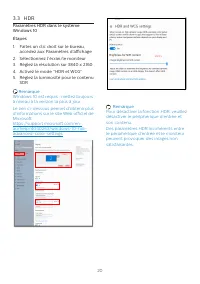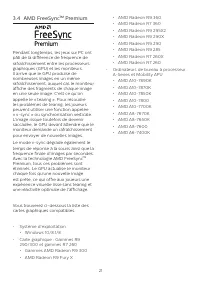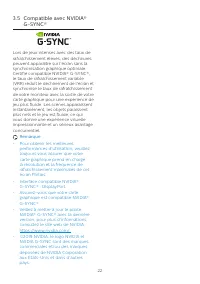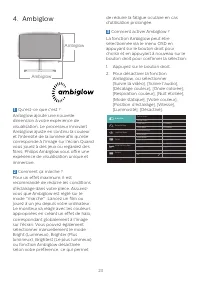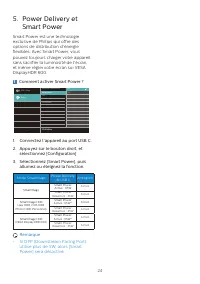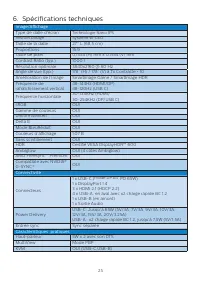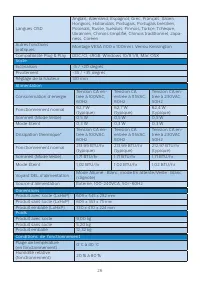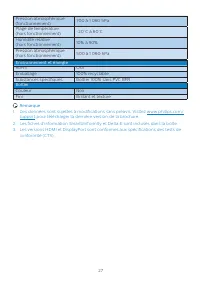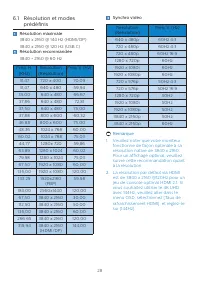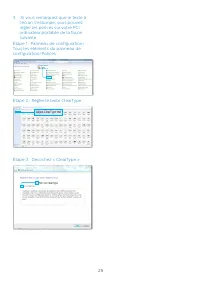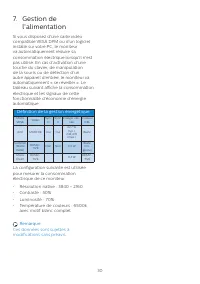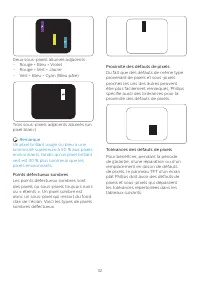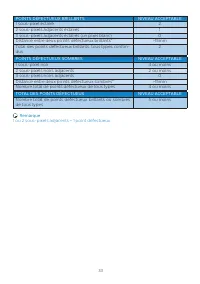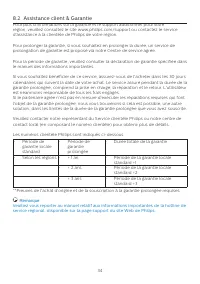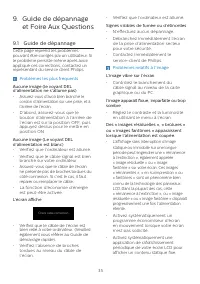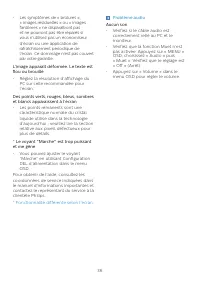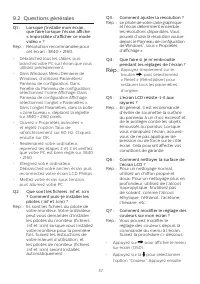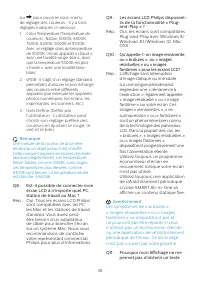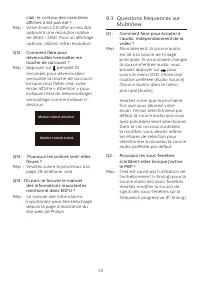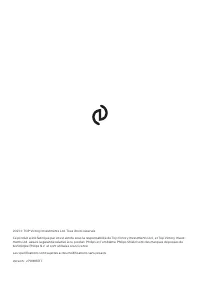Page 2 - Table des matières; Précautions de sécurité et; Compatible avec NVIDIA®; Power Delivery et Smart Power; Résolution et modes prédéfinis; Guide de dépannage et Foire
Table des matières 1. Important ....................................... 1 1.1 Précautions de sécurité et d’entretien ...................................... 1 1.2 Notations ....................................... 41.3 Mise au rebut du produit et des matériaux d’emballage .............. 4 2. Installat...
Page 3 - Avertissements
1 1. Important Ce guide électronique de l’utilisateur est conçu pour toutes les personnes qui utilisent le moniteur de Philips. Prenez le temps de lire ce Manuel d'utilisation avant d’utiliser votre moniteur. Il contient des informations et des notes importantes au sujet de l'utilisation de votre mo...
Page 4 - Maintenance
2 panneau de l’écran, veillez à ce que le moniteur ne soit pas incliné vers le bas de plus de -5 degrés. Si un angle d’inclinaison de plus de -5 degrés est utilisé, les dommages causés au moniteur ne seront pas couverts par la garantie. • Ne pas cogner ni faire tomber le moniteur pendant l’utilisati...
Page 5 - Avertissement; Service
3 • Afin d’assurer les performances optimales de votre moniteur et l’utiliser pendant plus longtemps, il doit se trouver dans un endroit compris dans les plages de température et d’humidité suivantes.• Température : 0-40°C 32-104°F • Humidité : 20-80% HR Informations importantes à propos des brûlure...
Page 6 - Mise au rebut du produit et
4 1.2 Notations Les sous-parties suivantes décrivent les différentes conventions de notation utilisées dans ce document. Notes, mises en garde et avertissements Tout au long de ce guide, des blocs de texte pourront être accompagnés d’une icône et imprimés en caractères gras ou en italiques. Ces bloc...
Page 8 - moniteur; Contenu de l'emballage; * Variable selon la région
6 2. Installation du moniteur 2.1 Installation 1 Contenu de l'emballage AC/DC Adapter * HDMI * DP * USB A-B *USB C-C Quick start Register your product and get support at www.philips.com/welcome 279M1RV * Variable selon la région Remarque Utilisez uniquement le modèle d’adaptateur CA/CC : FSP230-AJAN...
Page 9 - Connexion à un PC
7 3 Raccordement à l'ordinateur 1 2 USB hub USB A-B 1 2 1 2 Fast Charger 1 2 3 4 5 6 7 8 9 10 11 12 13 1 2 USB C USB C-C 1-1 1-2 1 USB Type-C 2 1 Entrée d’alimentation CA/CC 2 Entrée Displayport 3 Entrée HDMI-1 4 Entrée HDMI-2 5 Entrée HDMI-3 6 Sortie Audio 7 USB C 8 USB UP 9 USB en aval/chargeur ra...
Page 11 - Utilisation du moniteur; Description des boutons de
9 2.2 Utilisation du moniteur 1 Description des boutons de commande Appuyez pour mettre sous tension. Appuyez pendant plus de 3 secondes pour mettre hors tension. Affiche le menu OSD.Confirme le réglage OSD. Ajuster le réglage de jeu. Ajuste le menu OSD. Change la source d'entrée du signal. Ajuste l...
Page 12 - Remarque
10 3 Description de l’affichage sur écran Qu’est-ce que Affichage à l’écran (OSD)? La fonction d’affichage des menus à l’écran (OSD) est présente avec tous les écrans LCD de Philips. Elle permet à l’utilisateur final d’effectuer des réglages d’écran ou de sélectionner directement les fonctions de l’...
Page 13 - Pivotement
11 2. Ce moniteur Philips est certifié avec AMD FreeSync™ Premium/ NVIDIA® G-SYNC® compatible. La technologie est utilisée pour faire correspondre le taux de rafraîchissement du moniteur aux cartes graphiques. Il offre l’expérience de jeu la plus fluide en réduisant ou en éliminant les saccades, les...
Page 14 - Augmentez la hauteur du socle du
12 2.3 Enlever l’ensemble du socle pour un montage VESA Avant de commencer à enlever le socle du moniteur, suivez les instructions suivantes pour réduire le risque de blessure et/ou de dommage. 1. Augmentez la hauteur du socle du moniteur au maximum. 2. Placez l'écran face vers le bas sur une surfac...
Page 15 - KVM MultiClient Intégré; Comment activer KVM MultiClient; Source
13 2.4 KVM MultiClient Intégré 1 De quoi s’agit-il ? Avec le commutateur KVM MultiClient Intégré, vous pouvez contrôler deux PC distincts avec une seule configuration moniteur-clavier-souris. 2 Comment activer KVM MultiClient Intégré ? Avec KVM MultiClient Intégré, le moniteur Philips permet de basc...
Page 16 - PBP
14 2.5 MultiView 1 De quoi s’agit-il ? Multiview permet une connexion et un affichage multiple actif de sorte que vous pouvez travailler avec plusieurs appareils tels que PC et ordinateur portable côte-à-côte en même temps, ce qui facilite les tâches de travail complexes. 2 Pourquoi en ai-je besoin ...
Page 17 - La source de
15 Remarque La bande noire s’affiche en haut et en bas de l’écran pour les bonnes proportions en mode PBP. Si vous comptez voir plein écran côte à côte, ajustez les résolutions de vos appareils en tant que résolution d’attention pop-up, vous pourrez voir la projection d’écrans de 2 sources sur cet é...
Page 18 - l’image; Comment ça marche ?
16 3. Optimisation de l’image 3.1 SmartImage De quoi s’agit-il ? SmartImage propose des préréglages qui vous permettent d’optimiser l’affichage de différents types de contenu en ajustant dynamiquement la luminosité, le contraste, la couleur et la netteté en temps réel. Qu’il s’agisse de travaux sur ...
Page 20 - • Photo HDR
18 augmentée à plus de 95%. Ce produit des images plus belles et des couleurs plus fidèles. • Off (Désactivé) : Pas d’optimisation par SmartImage GAME . Lorsque ce moniteur reçoit un signal HDR de l’appareil connecté, sélectionnez le mode d'image qui correspond le mieux à vos besoins. Il y a plusieu...
Page 23 - Premium; • Système d’exploitation
21 3.4 AMD FreeSync TM Premium Pendant longtemps, les jeux sur PC ont pâti de la différence de fréquence de rafraîchissement entre les processeurs graphiques (GPU) et les moniteurs. Il arrive que le GPU produise de nombreuses images en un même rafraîchissement, auquel cas le moniteur affiche des fra...
Page 25 - Comment activer Ambiglow ?
23 4. Ambiglow Ambiglow Ambiglow 1 Qu'est-ce que c'est ? Ambiglow ajoute une nouvelle dimension à votre expérience de visualisation. Le processeur innovant Ambiglow ajuste en continu la couleur et l'intensité de la lumière afin qu'elle corresponde à l'image sur l'écran.Quand vous jouez à des jeux ou...
Page 26 - Comment activer Smart Power ?
24 5. Power Delivery et Smart Power Smart Power est une technologie exclusive de Philips qui offre des options de distribution d’énergie flexibles. Avec Smart Power, vous pouvez toujours charger votre appareil sans sacrifier la luminosité de l'écran, et même régler votre écran sur VESA DisplayHDR 60...
Page 27 - Spécifications techniques; Technologie Nano IPS; Connectivité; mode DP Alt; Caractéristiques pratiques
25 6. Spécifications techniques Image/Affichage Type de dalle d'écran Technologie Nano IPS Rétroéclairage Système W-LED Taille de la dalle 27’’ L (68,5 cm) Proportions 16:9 Taille de pixel 0,1554 (H) mm x 0,1554 (V) mm Contrast Ratio (typ.) 1000:1 Résolution optimale 3840x2160 @ 60 Hz Angle de vue (...
Page 30 - Résolution maximale
28 6.1 Résolution et modes prédéfinis Résolution maximale 3840 x 2160 @ 144 Hz (HDMI/DP) 3840 x 2160 @ 120 Hz (USB C) Résolution recommandée 3840 × 2160 @ 60 Hz Fréq. H. (KHz) Resolution (Résolution) Fréq. V. (Hz) 31,47 720 x 400 70,09 31,47 640 x 480 59,94 35,00 640 x 480 66,67 37,86 640 x 480 72,8...
Page 32 - l’alimentation; Définition de la gestion énergétique
30 7. Gestion de l’alimentation Si vous disposez d'une carte vidéo compatible VESA DPM ou d'un logiciel installé sur votre PC, le moniteur va automatiquement réduire sa consommation électrique lorsqu'il n'est pas utilisé. En cas d’activation d’une touche du clavier, de manipulation de la souris ou d...
Page 33 - Politique de Philips relative; Pixels et sous-pixels
31 8. Assistance client et Garantie 8.1 Politique de Philips relative aux pixels défectueux des écrans plats Philips s'efforce de livrer des produits de la plus haute qualité. Nous utilisons les processus de fabrication les plus avancés de l’industrie et les méthodes les plus strictes de contrôle de...
Page 37 - Guide de dépannage; Problèmes les plus fréquents; Problèmes relatifs à l’image
35 9. Guide de dépannage et Foire Aux Questions 9.1 Guide de dépannage Cette page reprend les problèmes pouvant être corrigés par un utilisateur. Si le problème persiste même après avoir appliqué ces corrections, contactez un représentant du service client Philips. Problèmes les plus fréquents Aucun...
Page 39 - Questions générales; Appuyez simplement sur le
37 9.2 Questions générales Q1 : Lorsque j’installe mon écran, que faire lorsque l’écran affiche « Impossible d’afficher ce mode vidéo » ? Rép. : Résolution recommandée pour cet écran : 3840 × 2160. • Débranchez tous les câbles, puis branchez votre PC sur l’écran que vous utilisiez précédemment. • Da...
Page 41 - Questions fréquences sur
39 clair, le contour des caractères affichés n’est pas net ? Rép. : Votre écran LCD offre un résultat optimal à une résolution native de 3840 × 2160. Pour un affichage optimal, utilisez cette résolution. Q12 : Comment faire pour déverrouiller/verrouiller ma touche de raccourci ? Rép. : Appuyez sur p...